文章来源:国泰集团
本文的重点在于如何清晰地看到布置的构件,为什么会有这样的需求呢?
因为新建一个REVIT项目里面系统默认的设置是“粗略”和“线框”显示。当布置一个构件后,三维模型和平面视图显示的都是“线”,如图一。紫色线是底图,添加“柱”构件后只是在紫色框里多了条黑线。
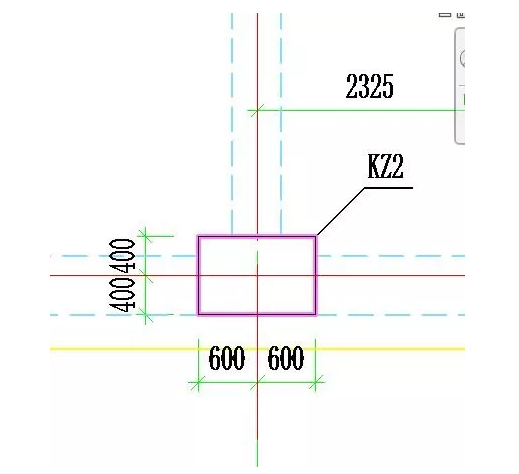
图一
那么接下来介绍一下如何避免这个问题。
在Revit绘图界面最左下角找到“详细程度”和“视觉样式”如图二。

图二
点击“详细程度”选择“精细”如图三。
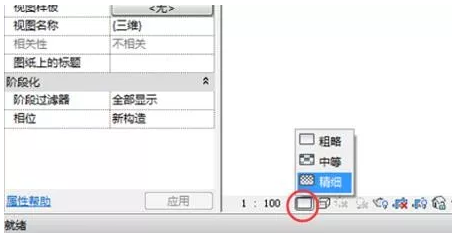
图三
再点击旁边的“视觉样式”选择“着色”刚才所建的构件即显示出来。如图四

图四
图五是“精细”和“着色”显示的效果。
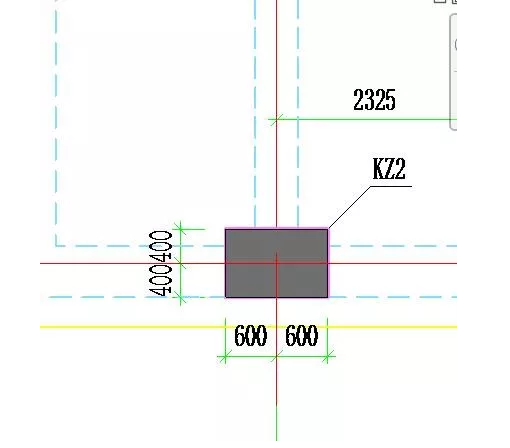
图五







评论0